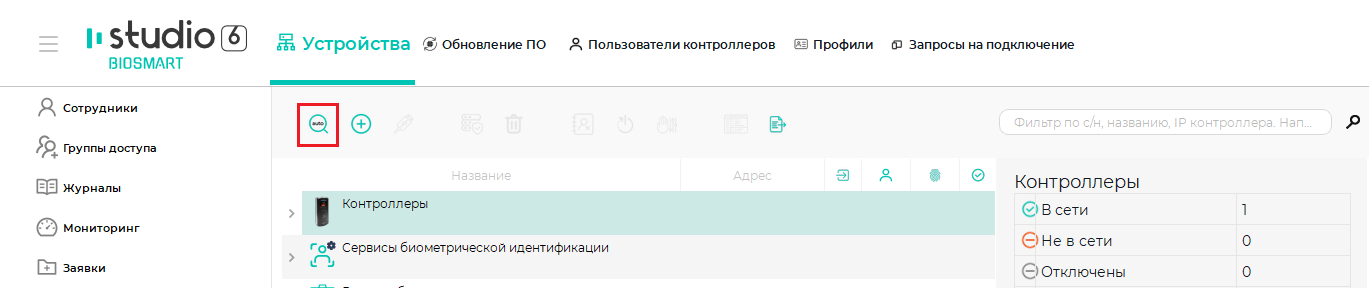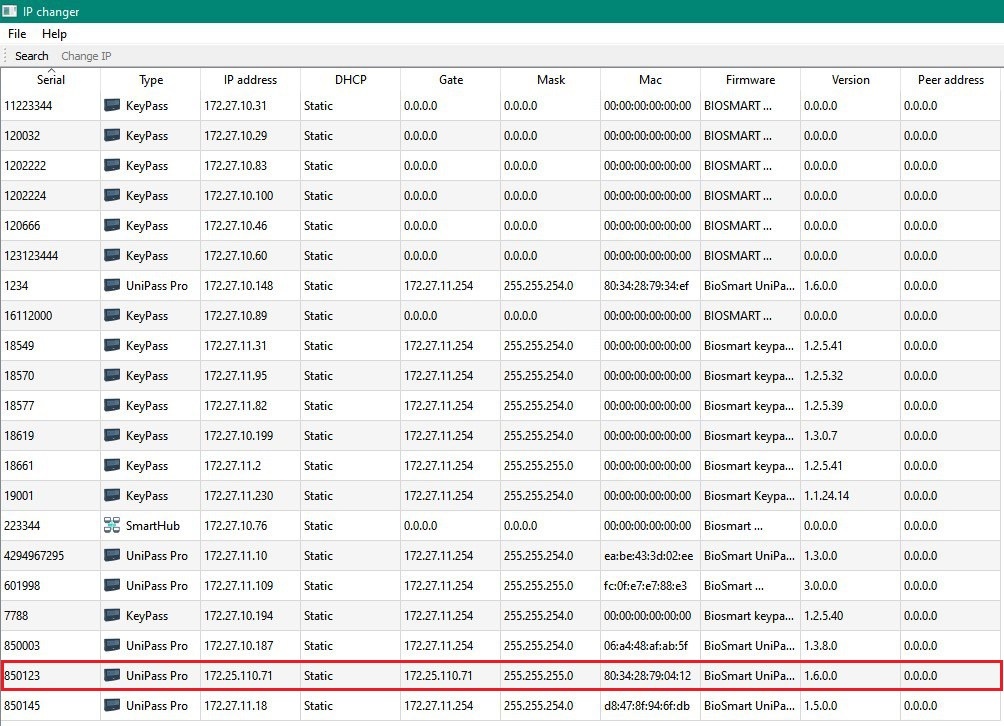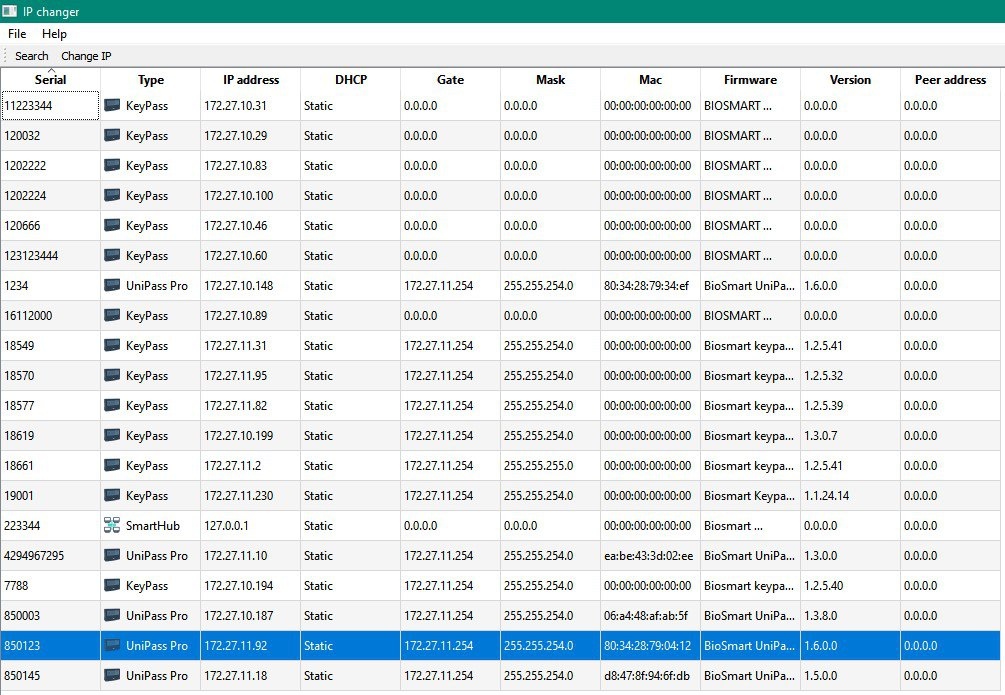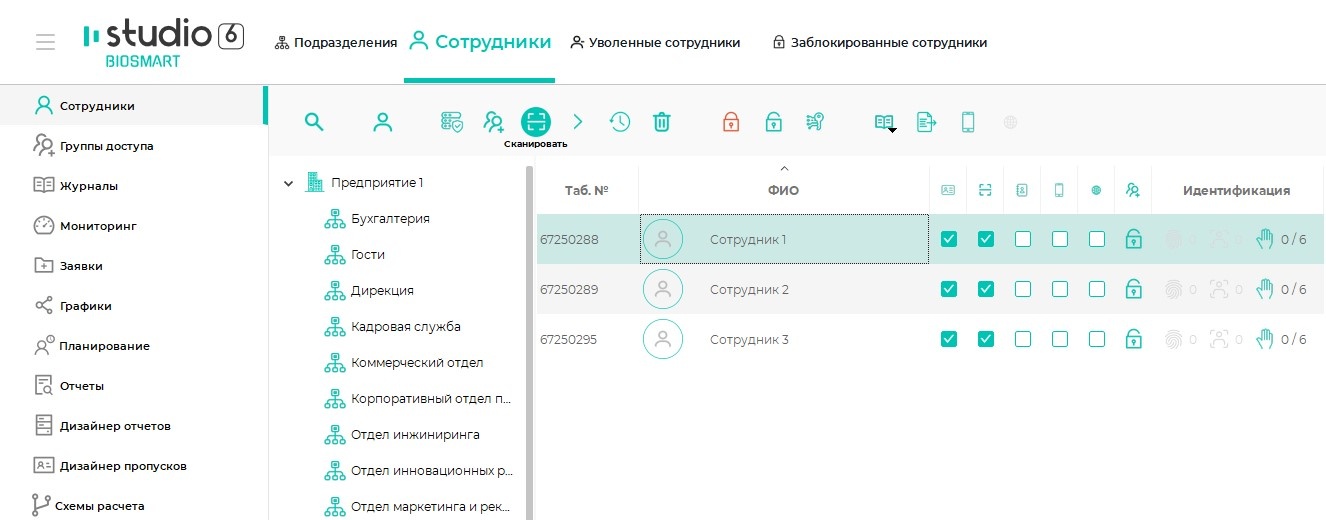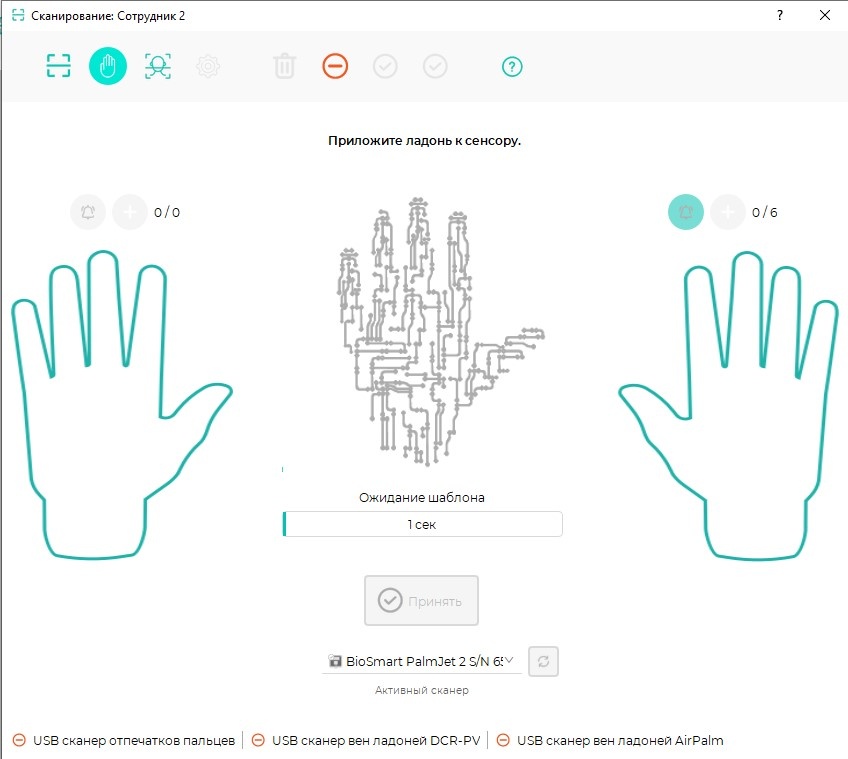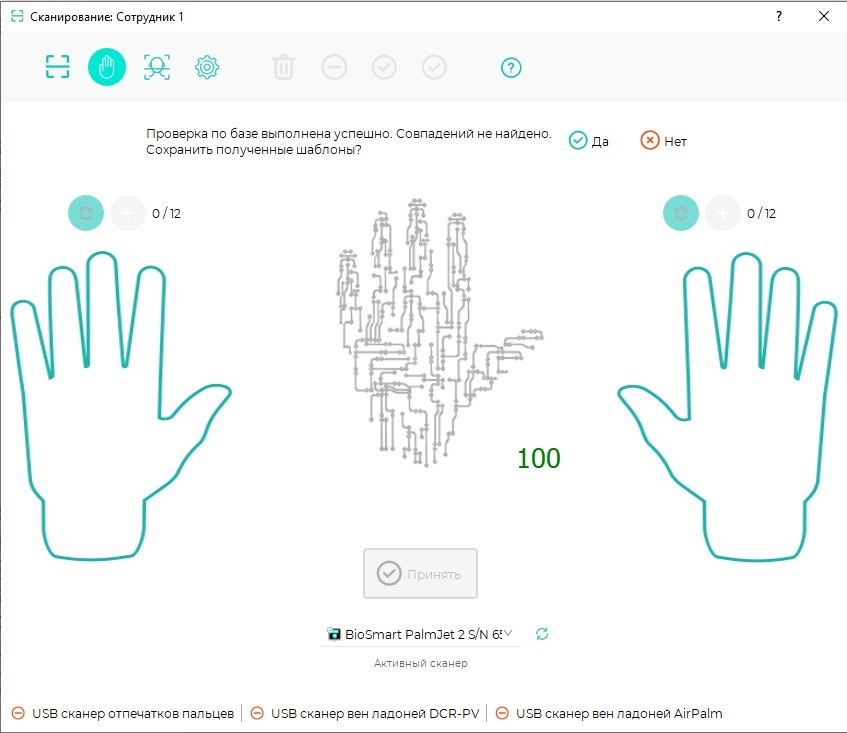Зарегистрировать шаблоны вен ладоней сотрудников можно с помощью следующих устройств:
Порядок регистрации шаблонов с помощью настольного USB-считывателя вен ладони BioSmart AirPalm подробно описан в Руководстве по эксплуатации.
Для регистрации шаблонов с помощью считывателя BioSmart PalmJet 2 выполните следующие действия:
Перейдите в раздел Сотрудники → выберите сотрудника → нажмите кнопку Сканировать → Ладони.
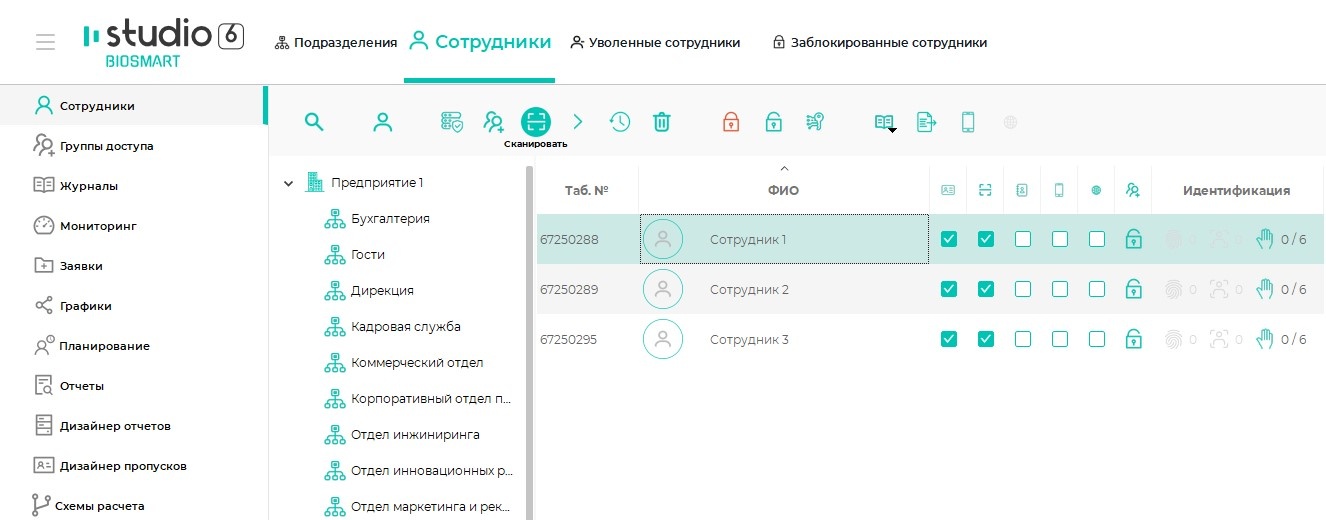
В качестве устройства, с которого будет производиться регистрация рисунка вен ладоней, из выпадающего списка выберите BioSmart PalmJet 2.
Выберите ладонь, которая будет регистрироваться, и нажмите кнопку  над изображением этой ладони.
над изображением этой ладони.
Появится сообщение: Приложите ладонь к сенсору.
Если в течение одной минуты ладонь не появится перед считывателем, то регистрация шаблонов будет отменена. Прервать процесс регистрации в любой момент можно с помощью кнопки Отменить.
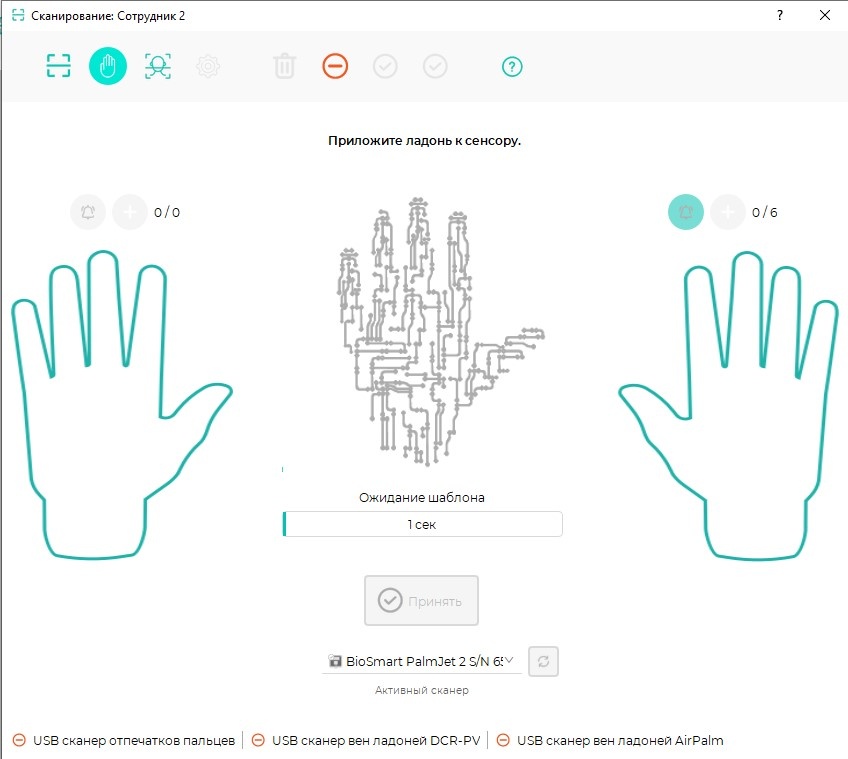
После появления на экране считывателя сообщения Enroll необходимо поднести ладонь к сканеру вен в соответствии с нижеперечисленными правилами:
- ладонь раскрыта естественным образом, большой палец отодвинут от ладони;
- центр ладони располагается над центром биометрического сканера;
- запястье лежит на нижней части держателя ладони.
Для создания шаблонов необходимо подносить ладонь к сканеру и не убирать, пока не будет создано шесть шаблонов. При успешной записи каждого шаблона на считывателе будет срабатывать зеленый сигнал светодиода и звуковой сигнал.
Если ладонь неверно расположена относительно биометрического сканера, то на экране считывателя будут появляться подсказки "DOWN ↓" (опустить ладонь вниз) и "UP ↑" (поднять ладонь наверх).
После завершения сканирования на считывателе отобразится сообщение Success, сработает зеленый сигнал светодиода и звуковой сигнал.
Если совпадений с шаблонами других сотрудников не найдено, появится сообщение с запросом на подтверждение сохранения шаблонов. Нажмите кнопку Да.
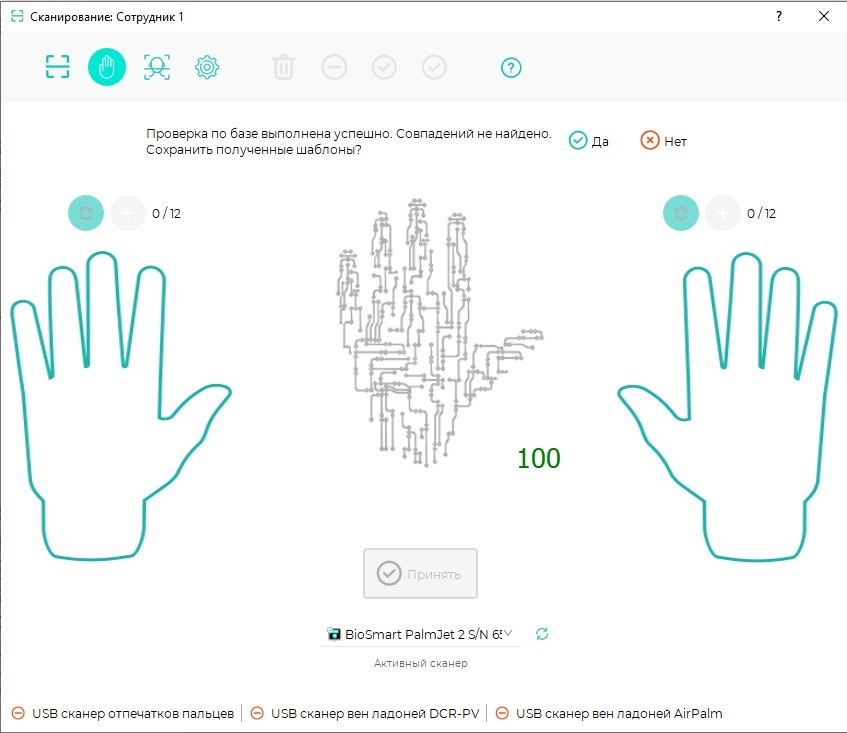
После успешной регистрации шаблонов вен ладоней в свойствах сотрудника будет отображаться наличие шаблонов вен ладоней и их количество.